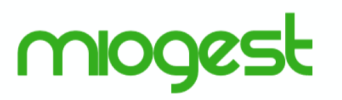IMPORTANTE: la funzionalità di antiriciclaggio utilizzabile in miogest è intesa come semplice archivio di dati e non ha nessun valore tecnico / legale.
Come per tutte le sezioni di miogest, la sezione “antiriciclaggio” è raggiungibile cliccando sull’icona “nove quadratini” dedicata al menù delle sezioni ed è strutturata in formato tabellare dove puoi filtrare tutti i dati tramite ricerche testuali e tramite menù a tendina (in alto all’elenco tabellare e a sinistra nel box “filtri”) o puoi ordinare i risultati in ordine ascendente / discendente cliccando direttamente sul titolo dell’intestazione della colonna.
La barra delle azioni, nel dettaglio qui sotto, ti consente di eseguire specifiche funzioni sui dati inseriti nella sezione “antiriciclaggio”.
- il primo bottone con freccina verso sinistra (<) chiude e apre il pannello laterale.
- il secondo bottone (imbuto rosso) annulla i filtri attuati in precedenza per una ricerca.
- il sesto bottone (stampante) genera un file PDF stampabile dei dati filtrati.
- il nono bottone (freccetta viola) esporta un file Excel dei dati filtrati.
Inserimento.
Per l’inserimento di una nuova scheda antiriciclaggio clicca sul “più verde” in alto a sinistra della tua schermata.
Nel primo paragrafo “Principale” puoi associare all’operazione ad uno o più agenti / funzionari o abbinarla ad un ufficio (se hai più uffici nella licenza), impostare la data dell’operazione e scegliere dall’apposito menù a tendina, oltre allo stato “attivo” o “sospeso”, la tipologia dell’operazione, scegliendo tra:
- mediazione immobiliare — conclusione del contratto preliminare
- mediazione immobiliare — conclusione contratto definitivo
- mediazione immobiliare — altro.
Puoi specificare la data di “registrazione” dell’operazione e la tipologia di pagamento “unico” o “frazionato” e compilare i seguenti campi per: l’importo, la valuta e la tipologia di pagamento (assegno, contanti o bonifico bancario) ed aggiungere eventuali note nel campo “Annotazioni”.
Subito sotto al paragrafo “Principale” puoi abbinare l’operazione alla scheda “Acquirenti” e “Venditori” tramite il tasto “+”. Alla tua destra puoi far aprire il menù a tendina che ti consente di decidere se:
- Ricercare un’anagrafica precedentemente inserita in miogest
- Inserire una nuova anagrafica relativa ad una persona fisica
- Inserire una nuova anagrafica relativa ad una persona giuridica
Le nuove anagrafiche inserite ed abbinate all’annuncio, automaticamente vengono memorizzate nella sezione “clienti”.
A fianco ad ogni anagrafica trovi due menù contestuali che nello specifico:
- l’icona “tre righette orizzontali” ti permette di visualizzare la scheda cliente, modificare la scheda cliente, vedere chi ha inserito / modificato la scheda cliente tra gli utilizzatori della tua licenza miogest, vedere le correlazioni del cliente come appuntamenti fatti, proprietà, telefonate, ecc…
- l’icona “tre puntini verticali” ti da la possibilità di disabbinare l’anagrafica dalla scheda antiriciclaggio. Il disabbinamento non elimina la scheda cliente dall’omonima sezione.
Terminata la compilazione dei dati principali puoi andare a completare il paragrafo “Anomalie”, dove puoi flaggare una o più voci relative all’operazione appena creata, fra quelle disponibili nella scheda.
Aprendo una scheda Antiriciclaggio in modalità visualizzazione trovi tutte le voci delle Anomalie che hai selezionato evidenziate in verde.